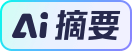 Excel中的AND函数用于根据多个条件返回TRUE或FALSE。本文介绍了AND函数的基本语法和用法,通过实例展示了在判断多个条件、筛选数据以及结合其他函数时的应用。AND函数在Excel中具有广泛的应用,能够帮助用户实现复杂的逻辑判断和数据处理。
Excel中的AND函数用于根据多个条件返回TRUE或FALSE。本文介绍了AND函数的基本语法和用法,通过实例展示了在判断多个条件、筛选数据以及结合其他函数时的应用。AND函数在Excel中具有广泛的应用,能够帮助用户实现复杂的逻辑判断和数据处理。 有用
有用
Excel中的AND函数是一个非常实用的逻辑函数,它允许我们根据多个条件进行判断,并返回一个布尔值(TRUE或FALSE)。本文将详细介绍AND函数的用法,并通过实例帮助大家更好地理解和掌握其应用。

首先,我们来了解一下AND函数的基本语法。在Excel中,AND函数的语法为:
AND(逻辑条件1, [逻辑条件2], ...)
这些条件可以是比较表达式、逻辑表达式或其他返回TRUE或FALSE的函数。
接下来,我们通过几个实例来具体演示AND函数的用法。
实例1:判断多个条件是否同时满足
假设我们有一个数据表,其中包含了员工的姓名、部门和工资信息。我们想要找出所有工资大于5000且部门为“销售”的员工。这时,我们可以使用AND函数来实现。
在Excel中,我们可以使用以下公式来判断每个员工是否满足这两个条件:
=AND(B2>5000,C2="销售")
将上述公式应用到每个员工的行上,Excel会返回TRUE或FALSE,表示该员工是否同时满足这两个条件。
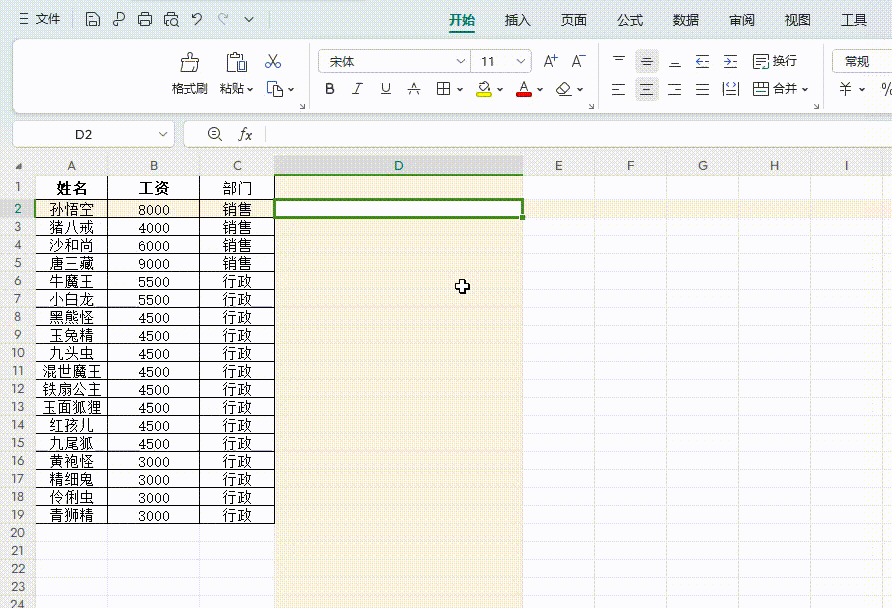
实例2:根据多个条件筛选数据
假设我们有一个包含多行多列的数据表,我们需要筛选出满足多个条件的行。这时,我们同样可以使用AND函数来实现。
例如,我们要筛选出销售一组所有销售额大于1000且产品为打印机的行。我们可以在Excel中使用以下公式:
=AND(B3="打印机",C3="一组",D3>1000)
然后,我们可以将上述公式作为筛选条件应用到数据表上,Excel会自动筛选出满足这三个条件的行。
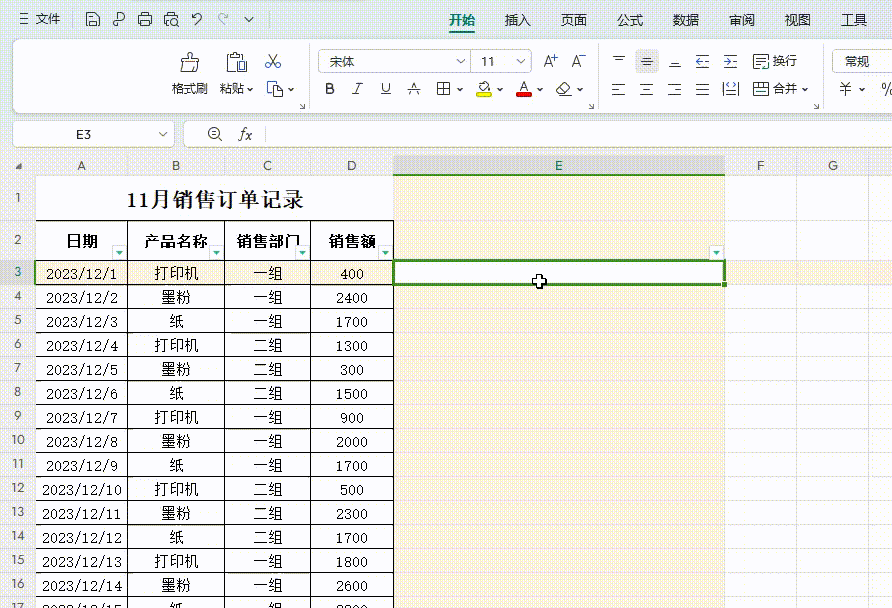
实例3:结合其他函数使用AND函数
除了单独使用AND函数外,我们还可以将其与其他函数结合使用,以实现更复杂的逻辑判断。
例如,假设我们有一个学生语文成绩表,现在想要找出所有成绩低于平均成绩且班级为1班的学生。这时,我们可以使用AVERAGE函数和AND函数来实现。
首先,我们可以使用AVERAGE函数计算出所有学生的平均成绩:
=AVERAGE(成绩)
然后,我们可以使用AND函数结合上述计算结果来判断每个学生是否满足条件:
=AND(E3<AVERAGE($E$3:$E$14),D3="1班")
注意:这里平均成绩使用了绝对引用,避免公式下拉时自动跳行。
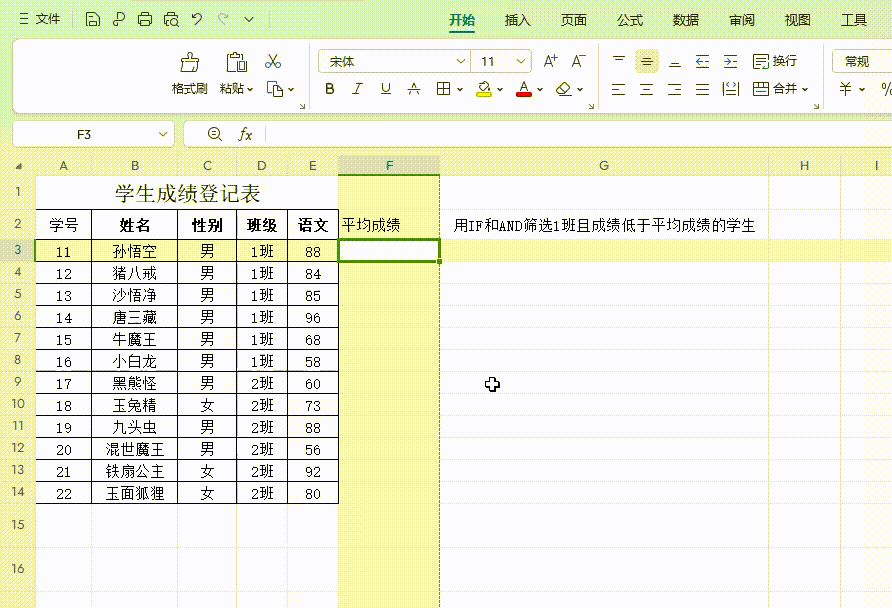
通过以上实例,我们可以看到AND函数在Excel中的广泛应用。无论是简单的条件判断还是复杂的数据筛选,AND函数都能帮助我们轻松实现。同时,结合其他函数使用AND函数,还可以实现更丰富的逻辑判断和数据处理功能。
希望本文能够帮助大家更好地理解和掌握Excel中AND函数的用法。通过不断实践和应用,相信读者能够在实际工作中更加熟练地运用这一强大的逻辑函数。
